Comment enregistrez-vous automatiquement les pièces jointes Gmail sur Google Drive
Si vous avez un fichier important dans Gmail que vous souhaitez enregistrer sur Google Drive , cet article montre comment procéder. Il est possible d' enregistrer des pièces jointes de Gmail sur Google Drive(save attachments from Gmail to Google Drive) à l'aide de ce didacticiel simple. Pour votre information, vous n'avez pas besoin de télécharger de logiciel tiers, d'extension ou d'opter pour un service puisque Gmail permet aux utilisateurs de le faire à l'aide d'une option intégrée.
Gmail est un service de messagerie populaire et fiable que vous pouvez utiliser à toutes fins. Bien que Gmail et Google Drive soient intégrés l'un à l'autre, Gmail n'enregistre pas les images ni aucune autre pièce jointe dans Google Drive , par défaut. Mais, parfois, vous devrez peut-être conserver un fichier sur Google Drive afin de pouvoir l'utiliser ou le partager avec quelqu'un.
Veuillez(Please) noter que vous pouvez enregistrer n'importe quelle pièce jointe, y compris une image, un document, etc. Cependant, il se peut que vous ne voyiez pas l'option que nous vous montrerons ici. Dans ces moments-là, vous devez opter pour la méthode manuelle. Cela implique que vous devez enregistrer la pièce jointe et la télécharger manuellement sur Google Drive . En dehors de cela, vous pouvez suivre ce guide pour faire le travail.
Comment enregistrer automatiquement les pièces jointes Gmail sur (Gmail)Google Drive
Pour enregistrer les pièces jointes de Gmail sur Google Drive , suivez ces étapes-
- Ouvrez un e-mail contenant des pièces jointes.
- Cliquez sur(Click) le bouton Enregistrer(Save) dans Drive / Enregistrer(Save) tout dans Drive .
- Sélectionnez un chemin où vous souhaitez enregistrer.
Pour commencer, connectez-vous à votre compte Gmail à partir d'un navigateur Web sur votre PC et ouvrez un e-mail contenant des pièces jointes.
Si l'e-mail a une seule pièce jointe, vous ne trouverez aucune option, par défaut. Vous devez passer votre souris sur la pièce jointe pour obtenir le bouton Enregistrer dans Drive .(Save to Drive )
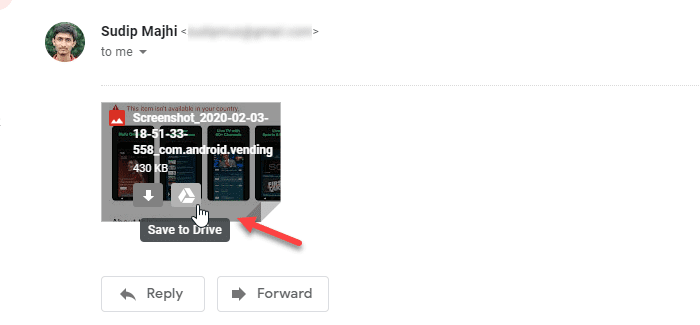
Cela enregistre les pièces jointes dans le répertoire racine. Si vous souhaitez le déplacer vers un dossier spécifique, vous pouvez cliquer sur le bouton Organiser(Organize ) et sélectionner un chemin d'accès où vous souhaitez enregistrer le fichier.
Si votre e-mail contient plusieurs pièces jointes et que vous souhaitez toutes les enregistrer sur Google Drive , il n'est pas nécessaire d'utiliser la méthode mentionnée ci-dessus.
Au lieu de cela, vous pouvez cliquer sur le bouton Enregistrer tout sur Drive(Save all to Drive ) pour le faire automatiquement.

Comme d'habitude, vous pouvez déplacer des fichiers vers un autre dossier une fois qu'ils sont enregistrés dans votre espace de stockage Google Drive .
C'est ça! J'espère que cela aide.
Related posts
Google Drive Les vidéos ne jouent pas ou ne montrent pas un blank screen
Comment enregistrer des fichiers de LibreOffice directement sur Google Drive
Cyberduck: GRATUIT FTP, SFTP, WebDAV, Google Drive client pour Windows
Google Drive se bloque sur Windows PC
Move Shared folder à un autre lecteur avec autorisations dans Google Drive
Fix error Création de copie de fichier sur Google Drive
Comment se déconnecter d'un Google account lors de l'utilisation de plusieurs comptes
Comment transférer Google Drive sur un autre Google account?
Comment Backup Gmail à Hard Drive sur Windows 10
Comment numériser vers Google Drive avec votre téléphone
Delete junk Fichiers temporaires et Declutter Google Drive storage
Comment chiffrer un Document stocké sur Google Drive
Google Drive Ne pas télécharger des fichiers après zipping
Comment chiffrer et sécuriser vos fichiers sur Google Drive
Remove ou Ajouter Google Drive, Dropbox and OneDrive à Context Menu
Google Drive continue de se déconnecter ou de rester coincé pour essayer de se connecter
Comment ajouter Google Drive à File Explorer dans Windows 10
Google Drive ne fonctionne pas sur Chromebook ? 11 façons de réparer
Comment convertir Excel file en PDF online en utilisant Google Drive
Google Drive Les fichiers Le téléchargement est lent, bloqué ou ne fonctionne pas
